Начало работы: раздел "Главная"
Раздел "Главная" является страницей быстрого доступа к основным инструментам оператора данных. Раздел содержит виджеты, каждый из которых расположен в отдельной области:
Поисковые запросы. Делятся на два разных виджета: Пользовательские поисковые запросы и Общие поисковые запросы. Они включают в себя список запросов для поиска дубликатов, реестров, справочников, процессов и задач, сохраненных в разделах "Данные", "Дубликаты", "Задачи". При клике на поисковый запрос открывается соответствующий раздел, и поисковая панель заполняется сохраненными критериями.
Данные. Список последних открытых записей. При клике на любую строку открывается карточка записи.
Черновики. Список черновиков записей и классификаторов. При выборе реестра/справочника из выпадающего списка в виджете будет отображена таблица имеющихся черновиков с информацией о названии черновика, дате создания, обновления и статус черновика. В верхнем правом углу виджета есть счетчики, которые показывают количество черновиков в работе и согласовании. Счетчик "В работе" включает в себя созданные (новые) черновики и те, что находятся в работе. Счетчик "На согласовании" считает черновики, которые должны проходить по бизнес-процессам. Переход в черновик записи доступен при клике на его название. При выборе классификатора из выпадающего списка в виджете будет отображена таблица имеющихся черновиков с информацией о названии черновика, владельце, дате обновления и статусе черновика. При выборе реестра, черновики фильтруются для пользователя, который вошел в систему.
Избранные записи. Список записей, отмеченных пользователем как избранные. При клике на избранную запись открывается карточка записи. Убрать запись из перечня избранных можно по нажатию на значок
 . Список будет обновлен автоматически.
. Список будет обновлен автоматически.Задачи. Список доступных пользователю задач. По клику на название или ID задачи открывается карточка задачи, по клику на кнопку "Показать еще" открывается раздел "Задачи".
Виджет отображает: название задачи, идентификатор, инициатора, условие запуска, срок исполнения, статус.
Виджет отображает только задачи, назначенные на текущего авторизованного пользователя. Перечень задач имеет сортировку по сроку исполнения: самые срочные задачи расположены наверху списка.
При наведении курсора на значок
 появляется всплывающая подсказка с детализацией цвета индикаторов по срокам выполнения задач:
появляется всплывающая подсказка с детализацией цвета индикаторов по срокам выполнения задач:  - Срок выполнения не скоро (осталось более 4 дней);
- Срок выполнения не скоро (осталось более 4 дней);  - Срок выполнения приближается (осталось менее 3 дней);
- Срок выполнения приближается (осталось менее 3 дней);  - Срок выполнения истек (задача просрочена).
- Срок выполнения истек (задача просрочена).Виджет отображает задачи со статусом "Новая"/"В работе", задачи со статусом "Завершена" не отображаются.
Количество уникальных пользователей. Виджет отображает количество "уникальных пользователей" за период времени, который может выбрать пользователь. Виджет содержит две диаграммы: линейная диаграмма отображает количество "уникальных пользователей" за прошлый и текущий период. Столбчатая диаграмма отображает процентное соотношение текущего периода к предыдущему. Если число уникальных пользователей в текущем периоде выросло - столбец окрашен в синий и растет вверх, если снизилось - столбец окрашен в красный и растет вниз.
В виджете доступно: фильтрация по определенной роли и периоду, а так же получение справки при наведении на
 , который расположен в верхней правой части виджета.
, который расположен в верхней правой части виджета.Максимальный период, доступный в статистике - 3 года;
В зависимости от размера выбранного периода на графике изменяется гранулярность:
Если размер периода составляет до 31 дня включительно, на оси X отображаются конкретные даты в формате "дд.мм";
Если размер периода составляет от 31 дня до 90 дней, на оси Х отображаются номера недель (в подсказках при наведении на точки отображается "Неделя N");
Если размер периода составляет от 90 дней, на оси Х отображаются месяца. Формат отображения месяца зависит от количества данных на графике - если количество точек не превышает 24 (2 года), отображается формат "МММ YY". В диапазоне от 24 точек до 36 отображается формат "МММ YY" для Января и "MMM" для всех остальных. Если на графике больше 36 точек, на оси Х отображаются только Январи каждого года.
Фильтр по ролям работает только для дат с момента обновления BE до 6.14.
Источником графика является хранилище аудита (раздел "Журнал") в OpenSearch – поэтому аудит и его хранилище в OpenSearch должны быть включены для работы виджета.
Аудит обновляется раз в минуту – поэтому даты на графике обновляются не мгновенно.
Статистика использования модулей. Диаграмма отображает топ-10 используемых системных модулей.
В виджете доступно: фильтрация по периодам использования модулей и включение и отключение секторов нажатием на элемент точки легенды;
В секторах графика указаны проценты, в легенде - их количество;
По умолчанию модуль /v2/core отключен;
Статистика собирается только с момента обновления BE до версии 6.14;
Источником статистики является новое хранилище Timelog:
Хранилище должно быть включено в параметрах системы;
Хранилище обновляется с частотой из параметра
com.universe.mdm.monitoring.core.timelog.registry.step.
Статистика использования объектов. Таблица отражает топ объектов (сущностей) системы по количеству проводимых с ними операций.
В виджете доступно: изменение количества отображаемых объектов (возможные значения: 10, 25, 50, 100). Возможность произвести фильтрацию по именам объектов и периоду. Сортировка по одному из числовых полей (сортировка производится только по одному полю и всегда по убыванию).
В статистике подсчитываются только одиночные операции над записями через UI:
Чтение засчитывается при открытии карточки записи (не засчитываются: открытие черновика записи, получение записи через Metadriven);
Создание/обновление/удаление засчитывается при публикации черновика записи (удаление в карточке записи через UI происходит с созданием черновика FE).
Создание/обновление/удаление записей внутри связи-включения при публикации черновика записи учитываются в статистику связанного реестра.
Для применения фильтров по объектам и периоду нажмите на кнопку поиска. Изменение сортировки или количества отображаемых записей применяется мгновенно.
Статистика собирается только с момента обновления BE до версии 6.14;
Источником статистики является новое хранилище Timelog:
Хранилище должно быть включено в параметрах системы;
Хранилище обновляется с частотой из параметра
com.universe.mdm.monitoring.core.timelog.registry.step.
Статистика обработки задач. Диаграмма отображает разделение задач по статусам за указанный период.
В виджете доступно: фильтрация по периоду (фильтрация происходит по дате создания задач).
В секторах графика указываются проценты, в легенде - количество задач.
Источником статистики является индекс бизнес-процессов и их задач. Статистика может быть недоступна во время выполнения переиндексации бизнес-процессов без опции "Фоновая переиндексация".
Статистика задач по пользователям. Таблица отображает топ пользователей по взаимодействию с задачами.
В виджете доступно: изменение количества отображаемых пользователей (возможные значения: 10, 25, 50, 100). Фильтрация по пользователям, ролям и периоду (фильтрация происходит по дате создания задач). Сортировка по одному из числовых полей (сортировка производится только по одному полю и всегда по убыванию).
Для применения фильтров по пользователям, ролям и периоду нажмите на кнопку поиска. Изменение сортировки или количества отображаемых записей применяется мгновенно.
Источником статистики является индекс бизнес-процессов и их задач. Статистика может быть недоступна во время выполнения переиндексации бизнес-процессов без опции "Фоновая переиндексация".
Для работы фильтра по ролям для периода до обновления BE до версии 6.14 необходимо произвести переиндексацию бизнес-процессов.
В статистику роли пользователей записываются в момент обновления задачи (в момент назначения пользователя на задачу или выполнения задачи). Если добавить или удалить роль после, то в статистику изменения не попадут (фильтр по ролям не будет учитывать эти изменения для задач, которые не обновлялись после изменения ролей у пользователей). При этом переиндексация бизнес-процессов обновит роли для статистики.
Статистика объектов с ошибками. Таблица отображает топ объектов, которые содержат ошибки. Учитываются только опубликованные записи.
В виджете доступно: изменение количества отображаемых объектов (возможные значения: 10, 25, 50, 100). Фильтрация по объектам и критичности ошибок. Сортировка по одному из числовых полей (сортировка производится только по одному полю и всегда по убыванию).
Для применения фильтров по объектам и критичности нажмите на кнопку поиска. Изменение сортировки или количества отображаемых записей применяется мгновенно.
В фильтре по критичности присутствует критичность "RED". Ошибки этой критичности могут появиться на опубликованных записях только после появления новых назначений правил на реестры/справочники и выполнения операции переприменения данных (reapplyDataJob) с этими правилами на этих реестрах/справочниках.
График формируется из данных, актуальных на текущий момент. Возможность выбора периода не предусмотрена.
Источником статистики являются индексы реестров и справочников в OpenSearch. Во время выполнения переиндексации без опции "Фоновая переиндексация" статистика может быть недоступна.
Статистика нарушений правил качества. Виджет представляет из себя радиальную диаграмму, которая отображает процентное распределение ошибок правил качества по правилам и категориям правил.
В виджете доступно: фильтрация по объектам (сущностям) и выбор отображения правила/категории.
На графиках отображаются топ-10 нарушаемых правил/категорий.
График формируется из данных, актуальных на текущий момент. Возможность выбора периода не предусмотрена.
В секторах графика указываются проценты, в легенде - количество нарушений.
Источником статистики являются индексы реестров и справочников в OpenSearch. Во время выполнения переиндексации без опции "Фоновая переиндексация" статистика может быть недоступна.
Общие примечания по отображению графиков:
Все графики являются анимированными. Анимация проигрывается как при первом отображении, так и при изменении фильтров. Отключить анимацию на текущий момент невозможно.
В радиальных графиках при наведении на сектор происходит его увеличение. То же самое происходит при наведении на легенду сектора.
У радиальных графиков с динамически секторами имеется пресет из 10 цветов. Цвета соответствуют порядковому номеру элемента. Если количество данных превышает 10, всем секторам будет присвоен нейтральный (серый) цвет (по аналогии с сектором "Другое"). В текущей реализации более 10 секторов на графиках появиться не должно.
Для всех виджетов установлены параметры минимальной ширины и высоты (виджеты невозможно уменьшить больше позволенного). Это ограничение необходимо для корректного отображения графиков.
Для общей настройки отображения виджетов:
Нажмите кнопку
 "Настроить", расположенную в верхнем правом углу раздела.
"Настроить", расположенную в верхнем правом углу раздела.В выпадающем списке отметьте виджеты, которые должны отображаться. При необходимости сбросьте настройки.
При необходимости измените размер виджетов или поменяйте их местоположение путем перетаскивания.
Нажмите кнопку "Сохранить".
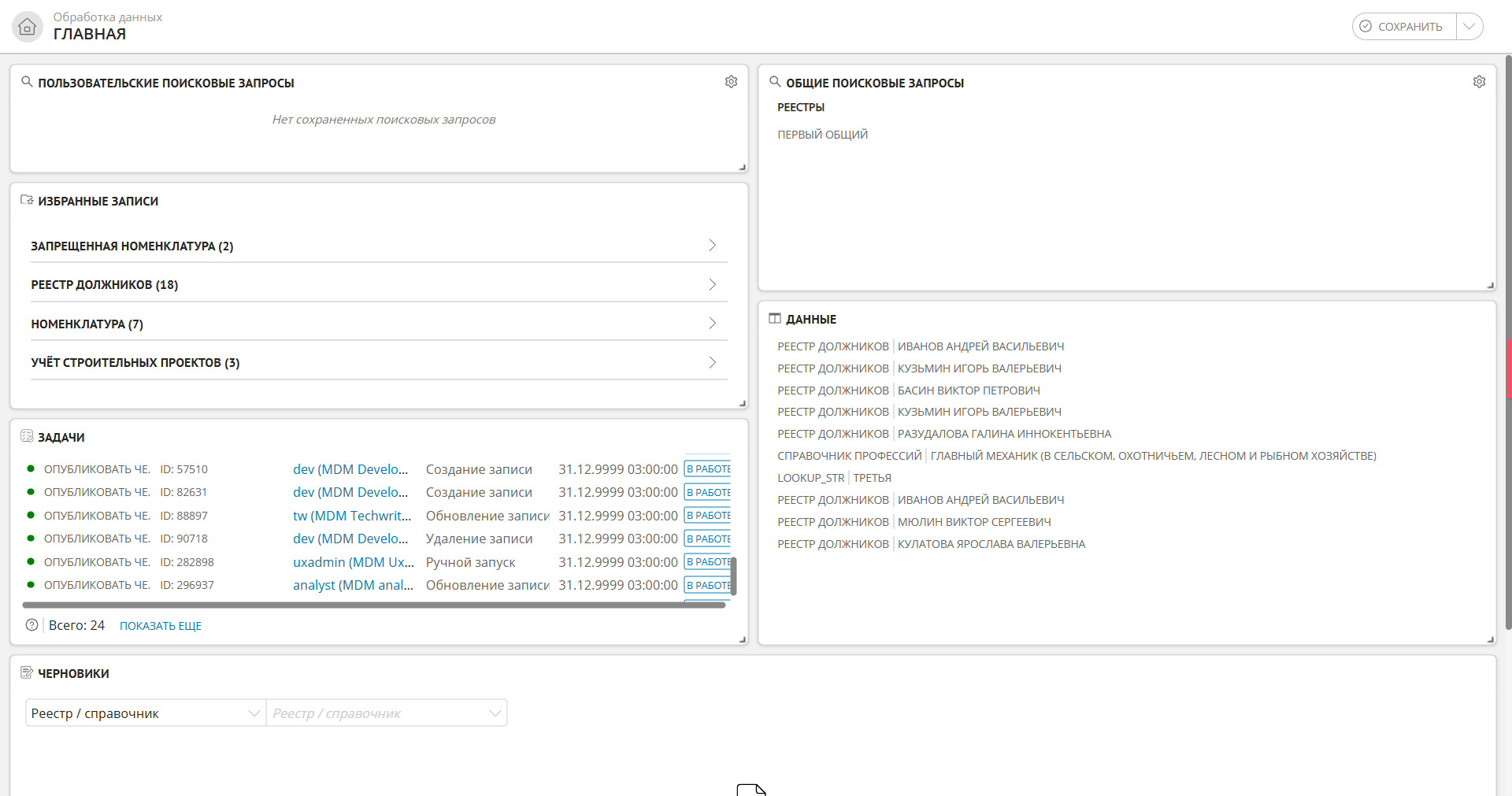
Рисунок 1 - Пример отображения раздела "Главная"
